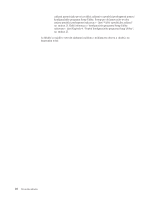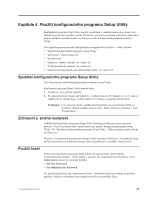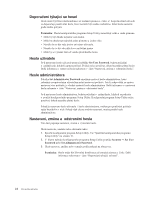Lenovo ThinkCentre A70z (Czech) User Guide - Page 25
Vytvoření a použití záchranného média, Upozornění, Poznámka, Rescue files
 |
View all Lenovo ThinkCentre A70z manuals
Add to My Manuals
Save this manual to your list of manuals |
Page 25 highlights
obnovit obsah z výroby pouze na oblast C: a ponechat ostatní oblasti nedotčené. Protože pracovní plocha Rescue and Recovery funguje nezávisle na operačním systému Windows, je možné obnovit obsah disku z výroby, i když není možné spustit operační systém Windows. Upozornění: Obnovíte-li obsah jednotky pevného disku ze zálohy provedené programem Rescue and Recovery nebo obnovíte-li obsah jednotky pevného disku do stavu z výroby, budou všechny soubory v primární oblasti jednotky pevného disku (obvykle disk C:) v průběhu operace obnovy odstraněny. Je-li to možné, vytvořte kopie důležitých souborů. Není-li možné spustit operační systém Windows, můžete použít funkci záchrany souborů z pracovní plochy Rescue and Recovery a zkopírovat soubory z jednotky pevného disku na jiná média. Pracovní plochu Rescue and Recovery spustíte takto: 1. Ujistěte se, že je počítač vypnutý. 2. Po zapnutí počítače opakovaně tiskněte a uvolňujte klávesu F11. Jakmile se ozve zvukový signál nebo se zobrazí logo, uvolněte klávesu F11. 3. Na výzvu zadejte heslo, je-li pro program Rescue and Recovery nastaveno. Po chvíli se zobrazí pracovní plocha Rescue and Recovery. Poznámka: Pokud se pracovní plocha Rescue and Recovery neotevře, postupujte podle části "Řešení problémů s obnovou" na stránce 19. 4. Prove te jeden z těchto postupů: v Soubory z jednotky pevného disku nebo zálohy obnovíte klepnutím na Rescue files a pokračováním podle pokynů na obrazovce. v Obsah jednotky pevného disku ze zálohy vytvořené pomocí programu Rescue and Recovery nebo obsah jednotky pevného disku do stavu z výroby obnovíte klepnutím na Restore your system a pokračováním podle pokynů na obrazovce. Informace o dalších funkcích pracovní plochy Rescue and Recovery získáte po klepnutí na nabídku Help. Poznámky: 1. Po obnově jednotky pevného disku do stavu z výroby může být nutné instalovat ovladače pro některá zařízení. Viz "Instalace nebo obnova ovladačů zařízení" na stránce 19. 2. Některé počítače jsou dodány s instalovaným softwarem Microsoft Office nebo Microsoft Works. Chcete-li obnovit nebo znovu instalovat aplikace Microsoft Office či Microsoft Works, musíte použít disk CD Microsoft Office nebo Microsoft Works. Tyto disky jsou dodávány pouze s počítači, které mají instalované aplikace Microsoft Office nebo Microsoft Works. Vytvoření a použití záchranného média Záchranné médium, jako je disk CD, DVD nebo disk USB, umožňuje provést obnovu při selhání, které brání v přístupu k pracovní ploše Rescue and Recovery na jednotce pevného disku. Poznámky: 1. Tato část se týká pouze počítačů typu 0401, 0994 a 2565, které mají instalovaný program Rescue and Recovery. 2. Operace obnovy, které můžete provést pomocí záchranného média závisí na operačním systému. 3. Záchranné médium lze spustit z jakéhokoliv typu optické jednotky. Kapitola 3. Informace o obnově 17